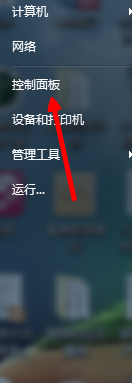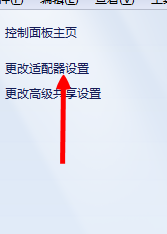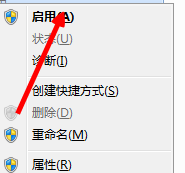win7无线网络禁用后的恢复方法 w7wifi禁用了怎么恢复
更新时间:2023-02-04 15:39:11作者:cblsl
电脑的使用离不开网络,如果我们在操作win7专业版电脑时遇到了wifi被禁用了的状况,要怎么将其恢复呢?许多小伙伴并不是知道具体的解决方法,所以针对这一问题,接下来小编为大家整理分享的就是关于w7wifi禁用了怎么恢复。
恢复方法如下:
1、首先,我们点击开始菜单,点击上面的控制面板,进入到控制面板里面就可以了。
2、然后我们点击网络的那个,容纳后进入到设置里面。我们点击上面的更改适配器设置。
3、然后我们会看到我们的无线被禁用了。
4、点击右键,在菜单里面选择开启就可以了。
5、然后会有提示我们正在开启,耐心等待一下。
6、然后图标就显示已经开启成功了。
7、这时候在看我们的电脑,无线就重新开启了,可以使用了。
关于w7wifi禁用了怎么恢复就为大家分享到这里啦,碰到相同情况的可以参考上面的方法来解决哦。
win7无线网络禁用后的恢复方法 w7wifi禁用了怎么恢复相关教程
- win7禁用网络后重新恢复的方法 win7网络禁用了怎么恢复
- win7电脑设置休眠后重启又恢复禁用了解决方法 Win7电脑设置休眠后重启又恢复禁用解决方案
- win7音响禁用了如何启用 win7把音响禁用了怎么恢复
- win7无线网络已禁用无法启用怎么办 win7无线网络已禁用无法启用怎么回事
- win7无线网络禁用了如何开启 win7无线网络禁用了怎么设置开启
- win7扬声器被禁用了如何恢复 win7如何解除扬声器禁用状态
- win7 64位系统休眠模式恢复之后无法连接网络的解决方法 Win7 64位系统休眠模式恢复后无法连接网络怎么办
- win7已禁用音频设备怎么恢复 win7音频设备被禁用如何解决
- 32位win7系统禁用音频设备怎么恢复 如何在32位win7系统上恢复禁用的音频设备
- win7无线网不能用修复方法 win7无线网络不可用怎么办
- w7系统禁用无线网络连接设置方法 w7系统怎么禁用无线网络连接
- 在win7系统下禁用网络的方法 如何在Windows 7中禁用网络连接
- window7电脑开机stop:c000021a{fata systemerror}蓝屏修复方法 Windows7电脑开机蓝屏stop c000021a错误修复方法
- win7访问共享文件夹记不住凭据如何解决 Windows 7 记住网络共享文件夹凭据设置方法
- win7重启提示Press Ctrl+Alt+Del to restart怎么办 Win7重启提示按下Ctrl Alt Del无法进入系统怎么办
- 笔记本win7无线适配器或访问点有问题解决方法 笔记本win7无线适配器无法连接网络解决方法
win7系统教程推荐
- 1 win7访问共享文件夹记不住凭据如何解决 Windows 7 记住网络共享文件夹凭据设置方法
- 2 笔记本win7无线适配器或访问点有问题解决方法 笔记本win7无线适配器无法连接网络解决方法
- 3 win7系统怎么取消开机密码?win7开机密码怎么取消 win7系统如何取消开机密码
- 4 win7 32位系统快速清理开始菜单中的程序使用记录的方法 如何清理win7 32位系统开始菜单中的程序使用记录
- 5 win7自动修复无法修复你的电脑的具体处理方法 win7自动修复无法修复的原因和解决方法
- 6 电脑显示屏不亮但是主机已开机win7如何修复 电脑显示屏黑屏但主机已开机怎么办win7
- 7 win7系统新建卷提示无法在此分配空间中创建新建卷如何修复 win7系统新建卷无法分配空间如何解决
- 8 一个意外的错误使你无法复制该文件win7的解决方案 win7文件复制失败怎么办
- 9 win7系统连接蓝牙耳机没声音怎么修复 win7系统连接蓝牙耳机无声音问题解决方法
- 10 win7系统键盘wasd和方向键调换了怎么办 win7系统键盘wasd和方向键调换后无法恢复
win7系统推荐
- 1 东芝笔记本ghost win7 sp1 64位纯净安全版下载v2023.04
- 2 深度技术ghost win7 sp1 32位破解游戏版下载v2023.04
- 3 萝卜家园ghost win7 32位一键官网版v2023.04
- 4 雨林木风ghost win7家庭精简版64系统下载v2023.04
- 5 系统之家ghost win7 sp1 32位破解安装版v2023.04
- 6 三星笔记本ghost win7 64位最新旗舰版下载v2023.04
- 7 系统之家ghost win7 32位安装稳定版v2023.03
- 8 电脑公司win7 64位最新旗舰版v2023.03
- 9 电脑公司ghost win7 64位破解万能版v2023.03
- 10 雨林木风ghost win7 sp1 64位纯净免激活版v2023.03